数据库学习系列四安装sql数据库
VMware vSphere 5.1学习系列之四安装SQL Server数据库
目录
一、 vCenter Server数据库的配置要求 1
准备vCenter Server数据库 1vCenter Server数据库配置说明 1
关于vCenter Server 5捆绑的Microsoft SQL Server 2008 R2 Express数据库软件包 2
二、 安装SQLServer2008 R2 Enterprise 3
三、 创建vCenter Server数据库 19
四、 为vCenterServer创建64位DSN 25
安装SQL Server Native Cl ient数据源驱动程序 25
创建64位DSN 30
五、 为UpdateManager创建32位DSN 36
创建32位DSN 36
六、 创建SingleSignOn数据库 42
附录一为SQL Server 2008配置Windows防火墙 47
附录二修改Reporting Services程序默认80端口 53
一、 vCenter Server数据库的配置要求
准备vCenter Server数据库vCenter Server和vSphere Update Manager需要使用数据库存储和组织服务器数据。每个vCenter Server实例必须有其自身的数据库。 vCenter Server实例无法共享同一数据库架构。多个vCenter Server数据库可以驻留在同一数据库服务器上或者位于多个数据库服务器上。对于具有架构对象概念的Oracle数据库如果每个vCenter Server实例都有不同的架构所有者则可以在一台数据库服务器中运行多个vCenter Server实例。每个vCenterServer实例也可以使用专用的Oracle数据库服务器。
无需为了使vCenter Server安装能够正常进行而安装新的数据库服务器。在vCenter Server安装期间可以将vCenter Server系统指向任何现有受支持的数据库。 vCe nter Server支持IBM DB2、 Oracle和Microsoft SQL Server数据库。 Update Manager支持Oracle和Microsoft SQL Server数据库。vCenter Server数据库配置说明vCenter Server数据库需要UTF代码集。
表9-1不是vCe nter Server支持的数据库的完整列表。
关于vCenterServer 5捆绑的Microsoft SQLServer 2008 R2 Express数据库软件包
在安装或升级vCenter Server的过程中如果选择捆绑的数据库将安装和配置捆绑的Microsoft SQL Server 2008 R2 Express数据库软件包。
Microsoft SQL Server 2008 R2 Express可以用于小型部署最多5个主机和50个虚拟机的捆绑数据库。
由于vCenter Server 5捆绑的Microsoft SQL Server 2008 R2 Express数据库软件包所支持的主机和虚拟机十分有限通常都会另行安装完全版的SQL Server数据库系统。
二、安装SQLServer 2008 R2 Enterprise
放入SQLServer 2008 R2 Enterprise安装光盘安装程序提示需要安装和更新特定组件。点击确定开始自动安装安装过程看不到任何界面需稍等片刻。
安装完成后显示SQL Server安装中心窗口。
点击左侧的安装栏右侧会显示安装选项 点击全新安装或向现有安装添加功能。
打开SQLServer 2008 R2安装程序向导。
在安装程序支持规划窗口安装程序自动进行支持规则检查检查完成后点击确定。
在产品密钥窗口输入产品密钥后 点击下一步。
在许可条款窗口勾选我接受许可条款 点击下一步。
在安装程序支持窗口 点击安装。
安装程序支持文件的操作正在进行。
安装程序支持文件安装结束后将自动进行安装程序支持规则检查检查完成后点击下一步。 。虽然检查结果存在一个警告信息但不会影响后续的安装。如果Windows防火墙在开启状态Windows防火墙一栏的状态会也会显示为警告你需要手动配置Windows防火墙规则以开启SQL Server工作所需的网络端口否则会使SQL Server无法正常工作。
具体操作方法可查看本文档后的附录内容。
在设置角色窗口选择SQL Server功能安装 点击下一步。
在功能选择窗口勾选需要安装的功能组件这里我选择了一些必须的组件。
共享功能目录保持默认不变 点击下一步。
当然我们也可以安装全部组件但要注意的是如果SQL Server和vCenter Server安装在同一操作系统上时 Reporting Services程序默认会使用80端口而vCenter Server默认也需要使用80端口这样会产生端口占用冲突。
要解决这一问题可以手动将Reporting Services程序默认的80端口修改成其它数值具体操作方法可查看本文档后的附录内容。
在安装规划窗口将自动进行安装规则检查。
完成安装规则检查后 点击下一步。
在实例配置窗口选择默认实例实例ID和实例根目录保持默认不变 点击下一步。
在磁盘空间要求窗口显示磁盘使用情况摘要 点击下一步。
- 数据库学习系列四安装sql数据库相关文档
- 数字化基于visual foxpro数据库学习的数字化平台的设计与实现3500字
- 学习型组织[创建数据库]创建学习型组织争当知识型员工演讲稿
- 学习【创建数据库】创建学习型企业争做知识型职工先进事迹材料
- 商场创建数据库创建学习型组织知识型员工先进事迹材料
- 检索医用化学课程中数据库检索对学生自主学习能力的影响及评价(教学资料)
- 合作学习合作学习在中职学校数据库应用基础课程教学中的实践研究
丽萨主机:美国CN2 GIA精品网/KVM/9折,美国原生IP,最低27元/月
丽萨主机怎么样?丽萨主机,团队于2017年成立。成立之初主要做的是 CDN 和域名等相关业务。最近开辟新领域,新增了独立服务器出租、VPS 等业务,为了保证业务质量从一开始就选择了中美之间的 CN2 GIA 国际精品网络,三网回程 CN2 GIA,电信去程 CN2 GIA + BGP 直连智能路由,联通移动去程直连,原生IP。适合对网络要求较高的用户,同时价格也比较亲民。点击进入:丽萨主机官方网站...
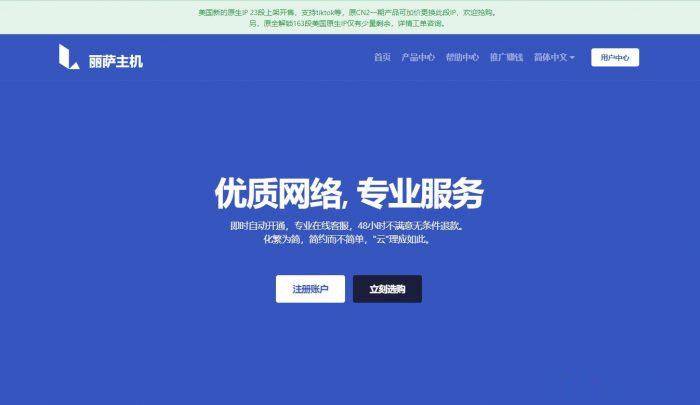
EtherNetservers年付仅10美元,美国洛杉矶VPS/1核512M内存10GB硬盘1Gpbs端口月流量500GB/2个IP
EtherNetservers是一家成立于2013年的英国主机商,提供基于OpenVZ和KVM架构的VPS,数据中心包括美国洛杉矶、新泽西和杰克逊维尔,商家支持使用PayPal、支付宝等付款方式,提供 60 天退款保证,这在IDC行业来说很少见,也可见商家对自家产品很有信心。有需要便宜VPS、多IP VPS的朋友可以关注一下。优惠码SUMMER-VPS-15 (终身 15% 的折扣)SUMMER-...
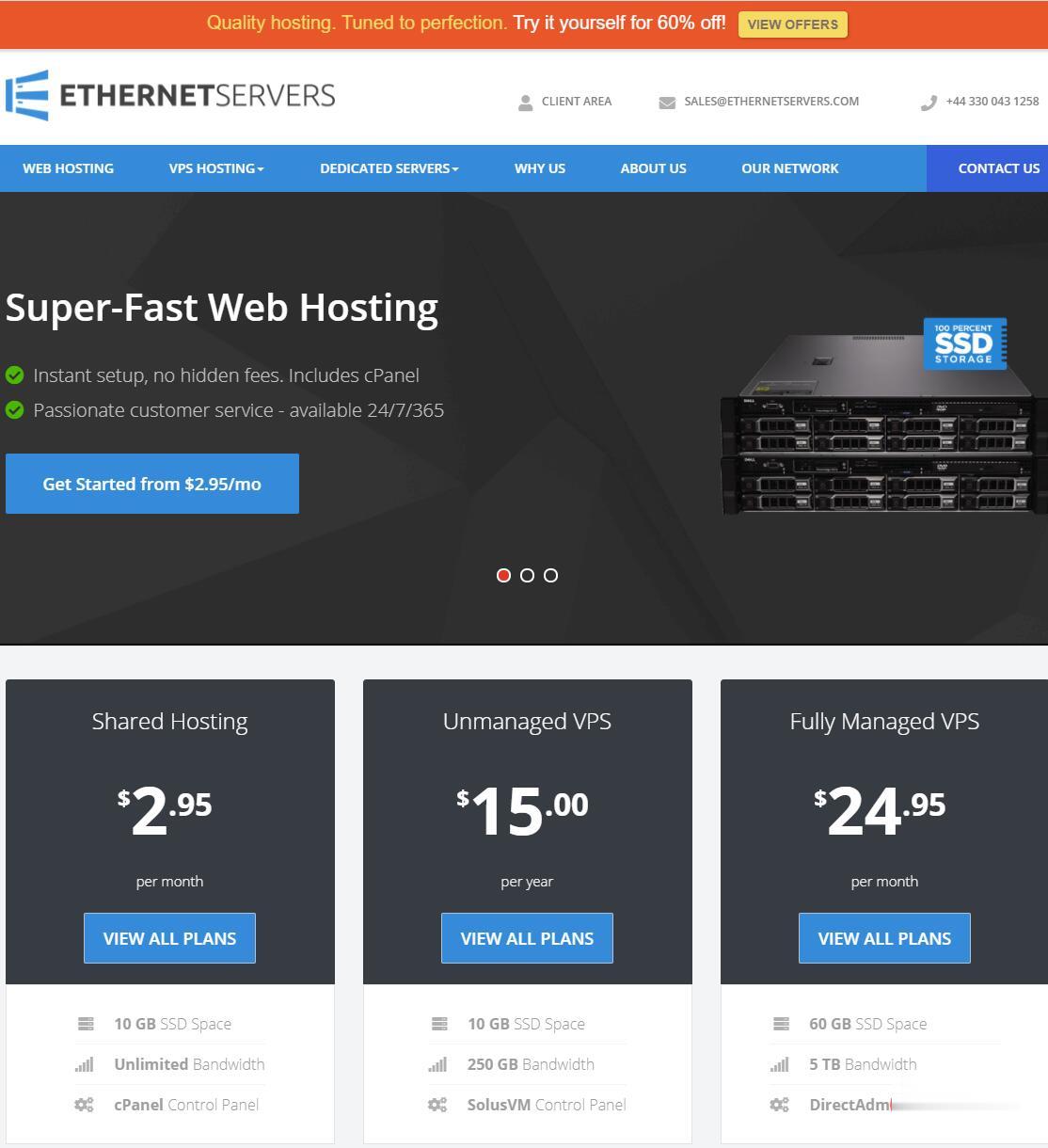
乌云数据(10/月),香港cera 1核1G 10M带宽/美国cera 8核8G10M
乌云数据主营高性价比国内外云服务器,物理机,本着机器为主服务为辅的运营理念,将客户的体验放在第一位,提供性价比最高的云服务器,帮助各位站长上云,同时我们深知新人站长的不易,特此提供永久免费虚拟主机,已提供两年之久,帮助了上万名站长从零上云官网:https://wuvps.cn迎国庆豪礼一多款机型史上最低价,续费不加价 尽在wuvps.cn香港cera机房,香港沙田机房,超低延迟CN2线路地区CPU...
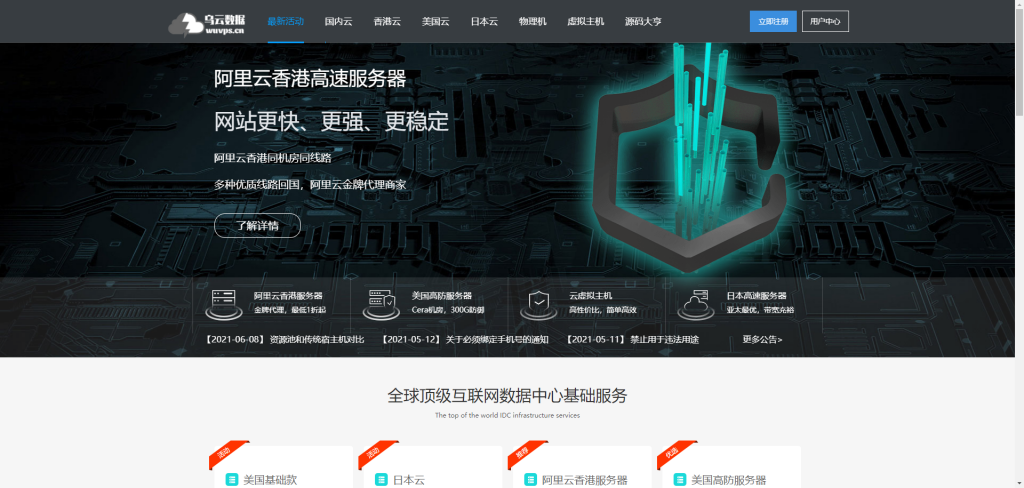
-
快速美白好方法快速美白的好点子!?(不是晒黑的)网站运营网络运营主管的主要工作职责是什么?arm开发板新手入门应如何选择 ARM 开发板?今日热点怎么删除如何彻底删除今日热点奇虎论坛奇虎是中国的吗?ejb开发EJB是啥玩意了什么是云平台什么是云系统?网站地图制作网站地图怎么做263企业邮箱设置苹果5s一键设置263企业邮箱怎么把网页的字变大如何使电脑网页里的字体变大?